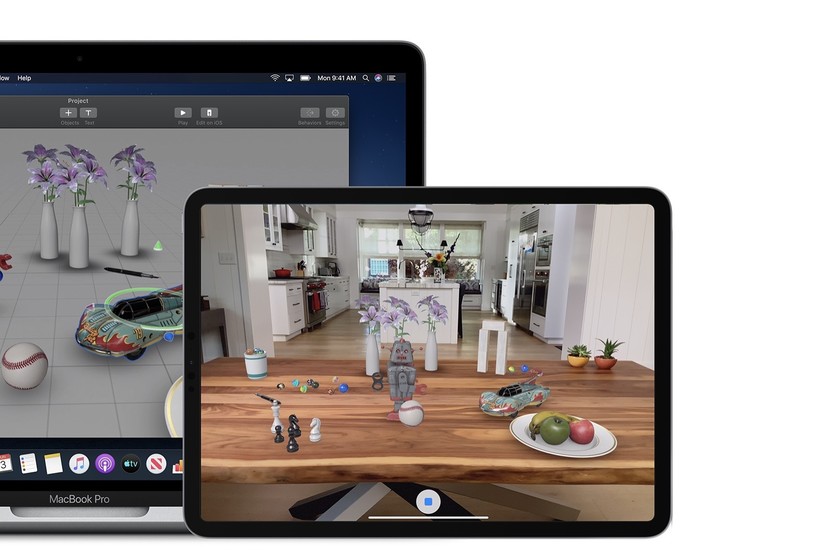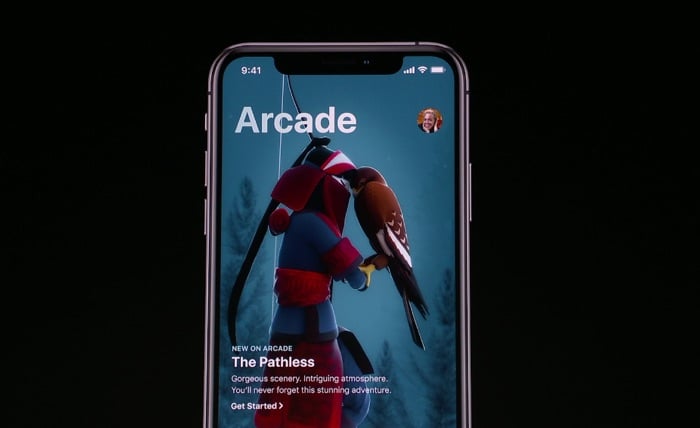Perintah Siri utama untuk MacBook dan Mac
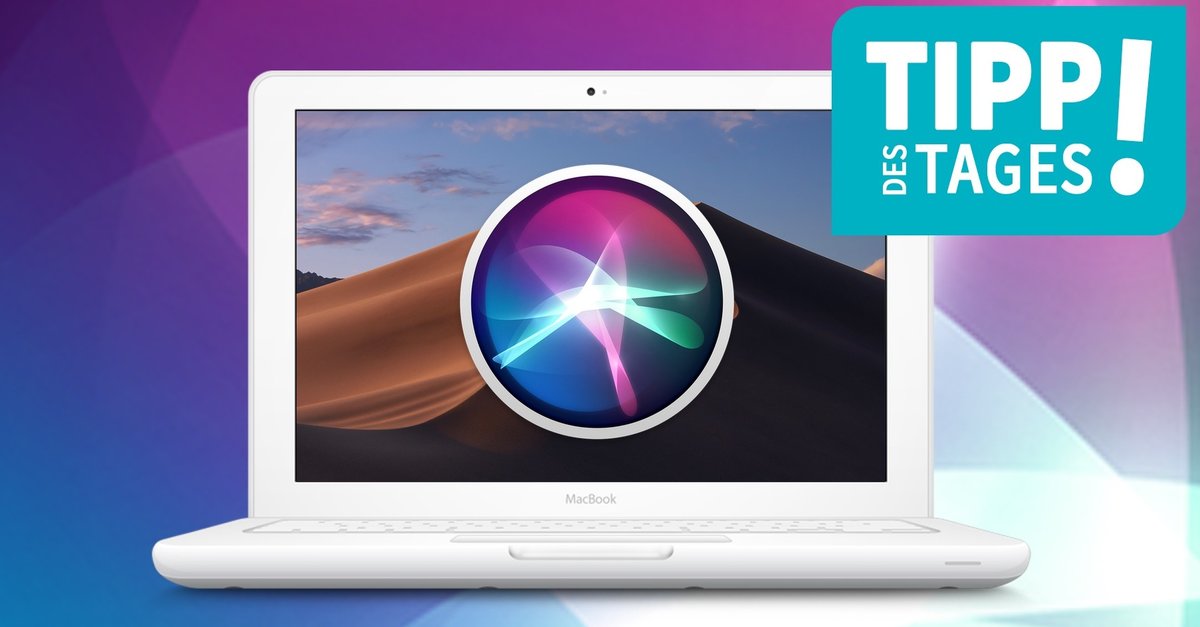
Sementara di HomePod Siri tentu saja dan asisten suara aktif juga Apple Watch dan iPhone mungkin sering digunakan, ia cenderung menyebabkan banyak pemilik Mac pada mesin dengan macOS keberadaan yang suram. Dan itu, meskipun Siri sudah ada di iMac & Co sejak macOS Sierra, dan asisten suara melakukan lebih banyak dalam beberapa aspek daripada pada perangkat lain. Di bawah ini adalah kutipan dari kemungkinan perintah untuk Mac.
Dalam versi Jerman, Siri tidak glaze dengan ketenaran, interpretasi perintah pengguna sering meninggalkan banyak yang diinginkan. Namun demikian seseorang mencapai tujuan lebih cepat dengan beberapa pertanyaan daripada tanpa Siri. Dengan "klasik" dan penelusuran web a "Bagaimana cuaca", "Film apa yang terjadi di bioskop malam ini?" Siri dapat menangani di Mac maupun di iPhone. Dan juga produk HomeKit cerdas seperti Philips Hue dapat mengontrol Siri di macOS Mojave. Mari kita lihat spesialisasi Mac dan pengaturan sistem:
Buat pengaturan Mac dengan Siri
- Jadikan layar lebih cerah.
- Tambah volumenya.
- Matikan Mac.
- Nyalakan Jangan Ganggu.
- Aktifkan mode tidur.
- Ubah gambar latar belakang.

Siri meminta file
- Buka dokumen Reduced Apps.
- Tunjukkan pada saya dokumen yang saya kerjakan kemarin. Hanya file Halaman.
- Tunjukkan file yang ada di mejaku.
- Cari folder "Liburan".
Kontrol perangkat lunak Mac melalui Siri
- Buka Safari.
- Ubah ke Safari.
- Open Affinity Photo (aplikasi pihak ketiga juga dapat dimulai).
iTunes:
- Mainkan lagu-lagu top dari tahun 90-an.
- Lagu mana yang sedang diputar?
- Loncat.
- Jeda.
- Judul game terkait.
- Saya suka judulnya.
- Jangan mainkan lagu ini lagi.
- Beli lagu All Night.
kenangan:
- Ingatkan saya untuk menelepon ibu saya ketika saya di rumah. (Via lokasi)
- Ingatkan saya untuk melihatnya nanti (pada catatan, situs web, surat, dll.)
Berita & Surat:
- Panggil saudara saya melalui FaceTime.
- Tulis pesan kepada Johannes, aku akan segera kembali.
- Email baru ke Julia.

Mendapatkan informasi tentang Mac melalui Siri
- Berapa banyak ruang kosong yang saya miliki?
- Berapa banyak penyimpanan iCloud masih gratis?
- Apa nomor seri?
- Seberapa cepat Mac saya?
Pada topik: Perintah Siri untuk iPhone dan iPad
5 cara: Cara memulai Siri di Mac
Untuk memulai Asisten Bahasa pada Mac, ada beberapa metode. Jika Anda duduk di komputer, klik itu siri Icon Di sudut kanan atas bilah menu, di bagian bawah dok atau di bilah sentuh, cara tercepat dan paling dapat diandalkan. Atau Anda bisa tua dan spasi pegang serentak. Pada komputer yang tidak terlalu lama juga berfungsi aktivasi suara dengan "Hey Siri". Yang ini harus diaktifkan (seperti halnya Siri pada umumnya) dalam pengaturan sistem -> Siri dari macOS.